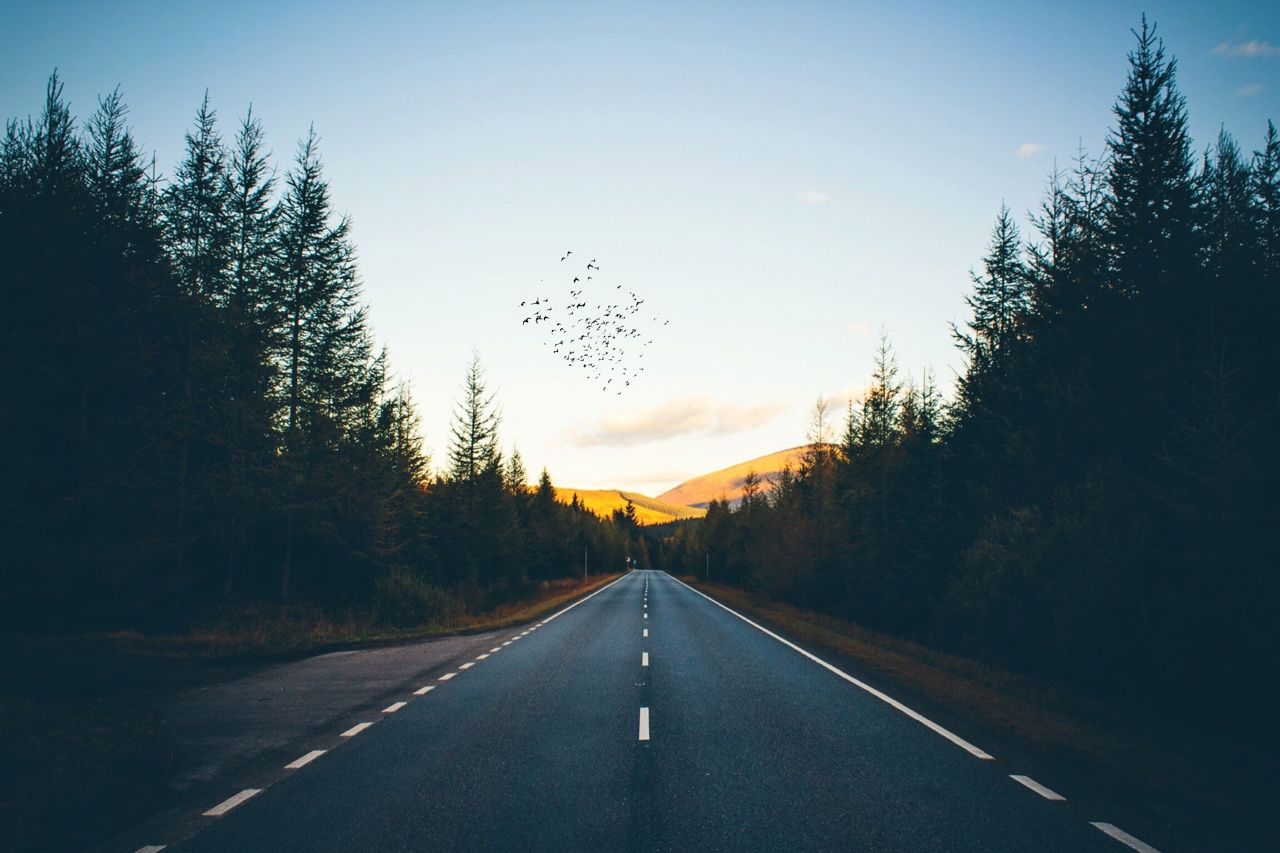无题
安装流程
网址
选择开源的GPL版本下载
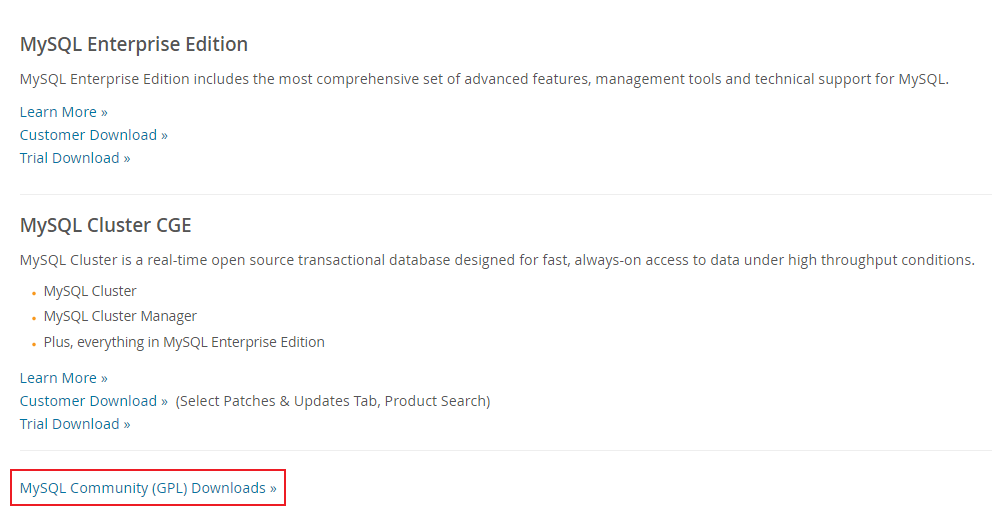
选择Windows版本
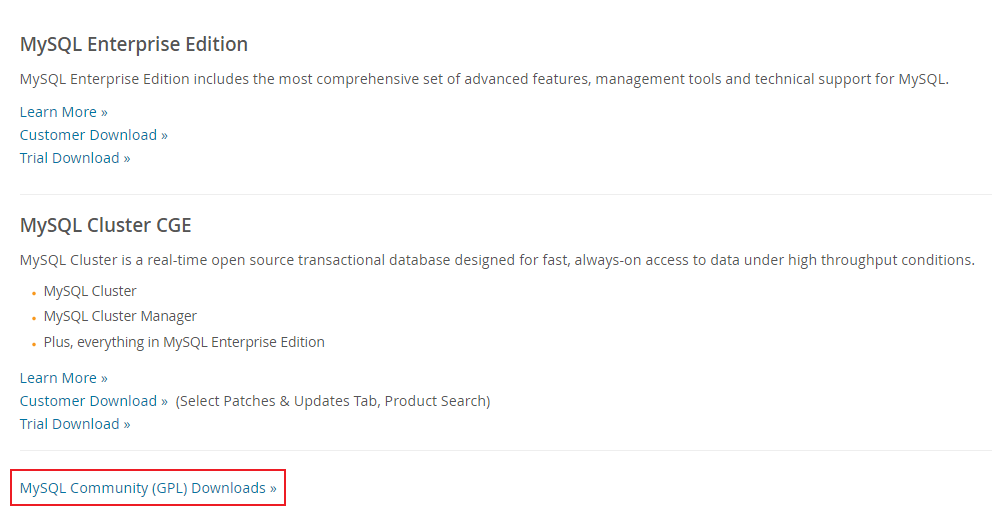
选择离线安装包
2.4M的那个是在线安装包,安装的过程中还会下载,对网络要求高。
331.3M的那个是离线安装包,下载后就可以直接选择安装了。
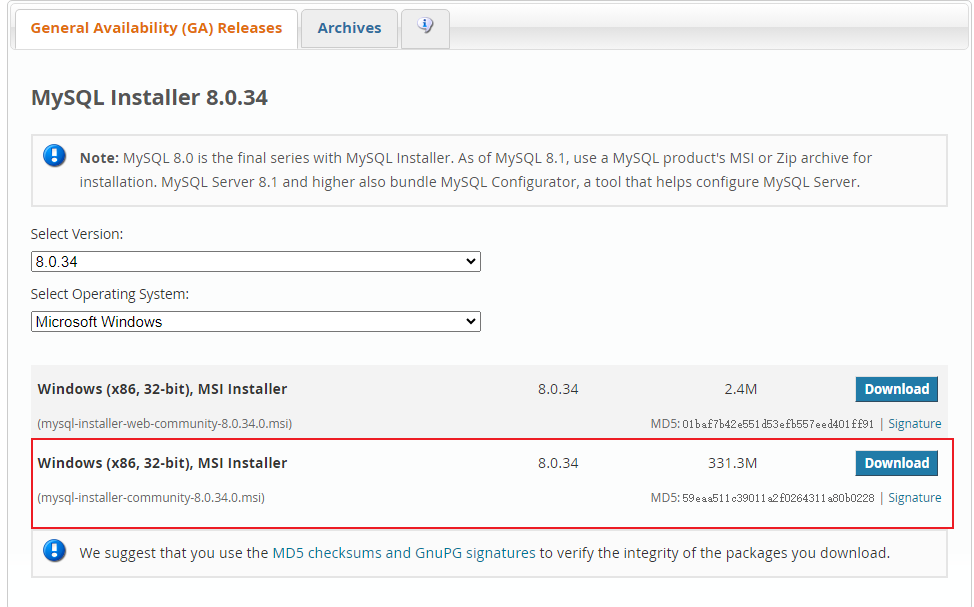
- 点击Download后出现以下画面,记得点击最下面那一行蓝色字,才能正式安装。
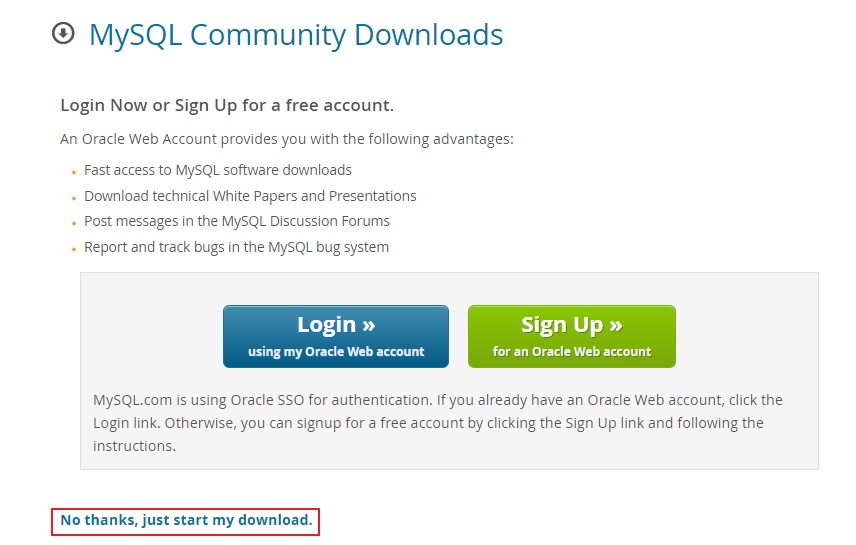
运行msi文件
选择Server only模式就好了,这样只会安装mysql服务器。
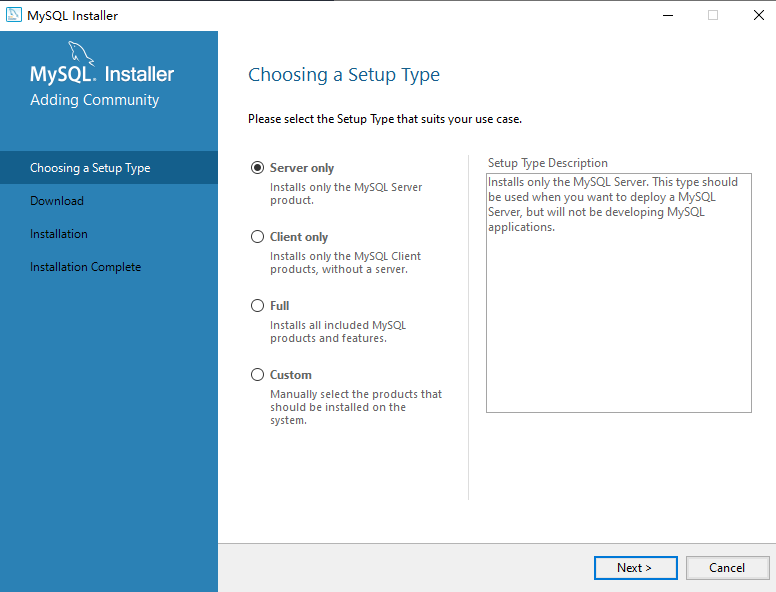
保持默认,一直点next就好了。然后遇到密码设置页面,就设置一下密码。如下图:
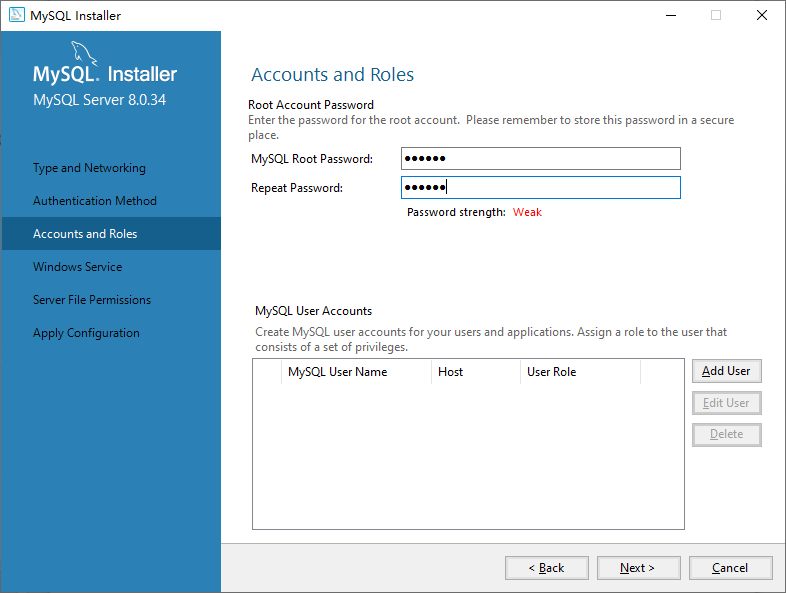
结果
如果安装顺利的话,Windows上会有以下路径:C:\Program Files\MySQL\MySQL Server 8.0。
环境配置
此电脑->属性->高级系统设置->环境变量
修改Path变量
新建C:\Program Files\MySQL\MySQL Server 8.0\bin。
目的:bin目录的完整路径添加到Path环境变量中后,当我们在控制台执行MySQL的相关命令时,计算机就可以通过Path环境变量找到bin目录下的命令,从而正确地编译和执行我们的程序。
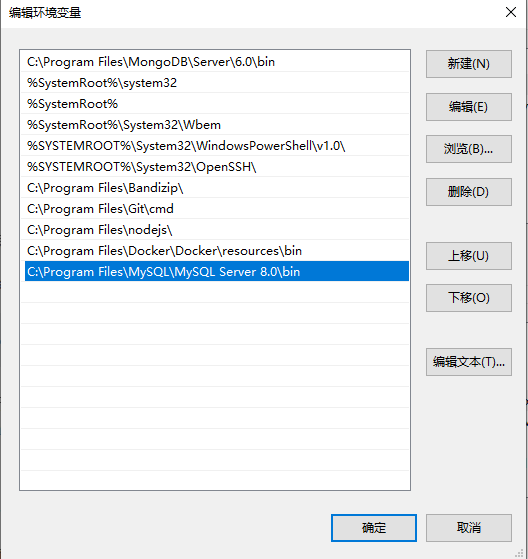
新建环境变量
新建MYSQL_HOME,其值为C:\Program Files\MySQL\MySQL Server 8.0。
目的:通过设置MYSQL_HOME变量,可以在命令行中直接使用%MYSQL_Home%来引用MySQL的安装路径,而不需要每次输入完整的路径。这样不仅可以提高效率,还可以避免因为路径过长而导致的错误。
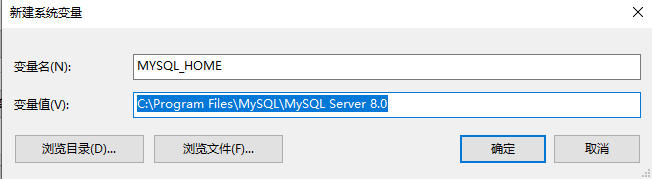
命令行检验是否配置成功
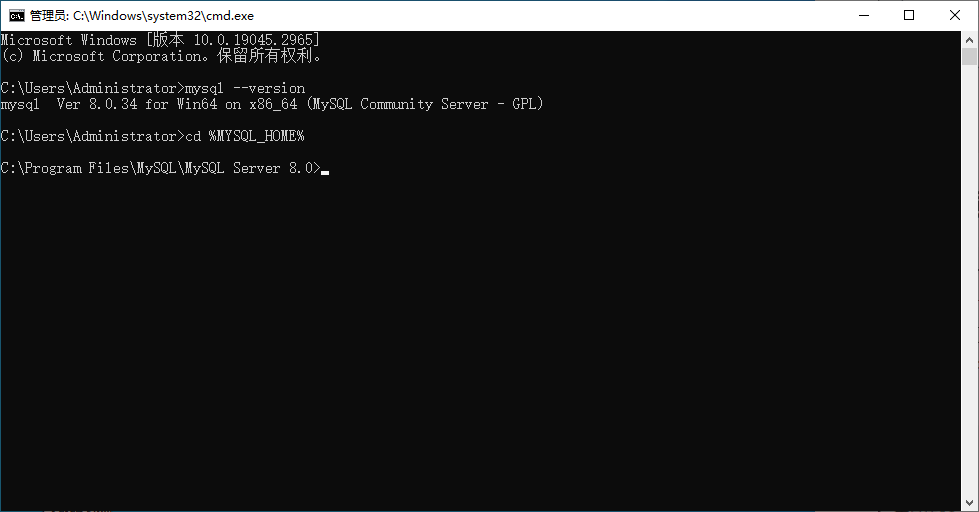
本博客所有文章除特别声明外,均采用 CC BY-NC-SA 4.0 许可协议。转载请注明来自 Felix's Footprint!
评论